Krfb/da
Krfb
| Brug dette redskab til at dele dit skrivebord med en bruger, som arbejder fra en anden maskine ved brug af VNC-protokollen |
Krfb er den ene af to KDE programmer (Krdc er det andet), som lader dig dele dit skrivebord gennem det lokale netværk med en anden bruger, for eksempel en supporter, som skal hjælpe dig med at finde ud af, hvordan du gør et eller andet, som du har problemer med. Du kan ringe supporteren op, og tale med hende mens hun hjælper dig. Supporteren kan endda "overtage" din maskine, hvis du vælger at tillade det.
Krfb er et serverprogram. Det skal arbejde sammen med en klient (et "gæsteprogram"), som kører på en anden computer. I denne forklaring vil vi bruge to begreber:
- gæst for den afsides bruger og maskine, som du vil invitere
- vært for din maskine og dig, som den der deler sit skrivebord
Du må også læse siden om Krdc for helt at forstå denne forklaring.
Denne forklaring er fra "værtens" prespektiv, altså den, der deler sit skrivebord og ønsker hjælp fra en tekniker eller ven og inviterer hende til at arbejde fra en anden computer som "gæst".
Skridt til opkobling ved brug af en personlig invitation
- Start Krfb:
- Ring til gæsten/teknikeren/vennen, som du vil invitere
- Klik på knappen Ny personlig invitation
- Opgiv din computers adresse til gæsten; adressen vises i Krfbs vindue. (Opgiv også port-nummeret; det skal Krfb bruge).
- Opgiv adgangskoden til gæsten - vær omhyggelig med store og små bogstaver og bindestreger
- Når gæsten skriver den korrekte adgangskode, dukker der et vindue op, hvor du kan godkende forbindelsen ved at klikke på den relevante knap. (Du kan virkelig ødelægge dit forhold til teknikeren, hvis du klikker på den forkerte knap. Det ville ikke være så godt.)
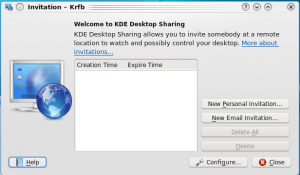
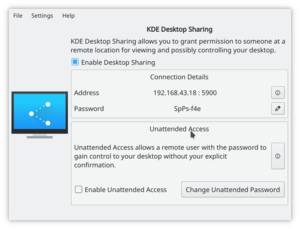
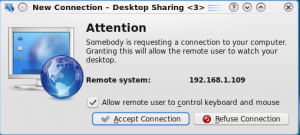
Når først forbindelsen er etableret kan du og teknikeren fortsætte samtalen mens enten du eller gæsten kontrollerer din maskine. Du eller gæsten kan starte programmer, minimere og gendanne vinduer, ændre indstillinger og alt, hvad du ellers kan gøre, når du er på egen hånd. Da teknikeren ser din skærm er det let at se, om du springer noget over eller foretager et forkert valg. Når det er muligt, så lav menuvalg med musen i stedet for at bruge tastaturgenveje. Gæsten kan ikke se, hvad du taster, men kan følge din musemarkørs bevægelser på skærmen.
Forbindelse ved brug af email
Krfb lader dig også sende en email til din gæst med adresse og adgangskode. Husk, at email normalt ikke er krypteret. Adgangskoden vil være i åben tekst på netværket. Når gæsten får emailen kan hun bruge Krdc til at oprette forbindelse til din værtscomputer. Gæsten skal være klar til at modtage emailinvitationen. Ligesom den personlige invitation står emailinvitationen kun åben i en time.
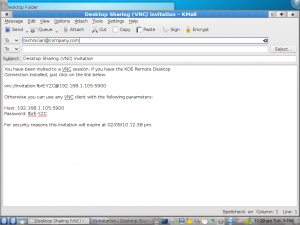

When you quit Krfb completely, the connection to your guest will be broken.
Notes:
- If you have an active firewall running on the "host" machine, you will need to open port 5900. If a firewall is blocking port 5900, the process of sharing at the host end will appear to work fine, but the guest will get a message saying the server wasn't found. It is difficult to determine whether the connection failed because of a mistyped address or a firewall. It may make sense to plan ahead and have your first sharing session with the tech in the same room with you. You and she can work through any difficulties about the connection and then do help sessions remotely after that.
- If you close the Krfb window, it does NOT stop the program. To quit Krfb, right click the program's icon in the system tray and choose the option to quit.
- Turning off your host computer does NOT stop Krfb. It will pop up at the next restart. You must quit through the system tray icon.
- Though it is possible to use Krfb/Krdc across the Internet, cable modem/routers at the host "end" must be set to forward port 5900 and there are similar issues trying to cross corporate firewalls.
- About information (version, etc.) is found by right clicking the system tray Krfb icon.
- 'If the guest user clicks the Print Screen key, the screen capture tool Ksnapshot will launch on both guest and host.
- The VNC protocol does NOT enable file sharing between guest and host. You will need to transfer files saved on either computer by some other method.


